Поправка: Discovery Plus не работи на Vizio Smart TV
разни / / April 23, 2022
Телевизия Vizio е една от малкото марки, които пуснаха своите телевизори на много разумни цени и функции, които ви дават отлично качество на картината. Въпреки това им липсва усещането от висок клас на някои други производители, тяхната операционна система понякога е бавна и по-малко богати на функции от конкурентите и техните телевизори често имат множество грешки, които могат да се влошат при време.
Например, не знам защо, но приложението Discovery Plus не работи на техния Vizio TV за някои потребители. Е, въпреки че това не е изцяло по вина на Vizio, но по някакъв начин това ще бъде причината за тази грешка.
Както и да е, ако сте изправени пред този проблем, тогава не е нужно да се притеснявате, тъй като след известно проучване нашият екип откри някои временни поправки, които ви позволяват да разрешите тази грешка. Затова ви съветваме да извършите посочените по-долу корекции, за да се отървете от проблема с неработещи Discovery Plus. Затова нека започнем с тях:
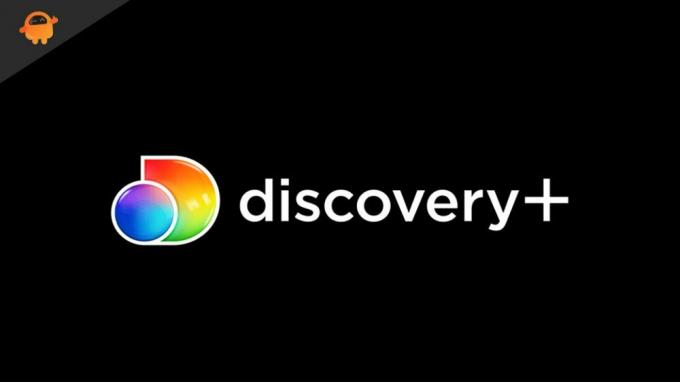
Съдържание на страницата
-
Как да поправите, че Discovery Plus не работи на Vizio Smart TV
- Поправка 1: Рестартирайте приложението
- Поправка 2: Рестартирайте устройството си
- Поправка 3: Влезте отново в акаунта си
- Поправка 4: Уверете се, че HDMI кабелът работи
- Поправка 5: Проверете вашата интернет връзка
- Поправка 6: Проверете сървърите
- Поправка 7: Актуализирайте операционната система на вашия телевизор
- Поправка 8: Свържете се с бюрото за помощ
- От бюрото на автора
Как да поправите, че Discovery Plus не работи на Vizio Smart TV
Ако очите ви търсят поправка, която ви помага да разрешите грешката, която не работи Discovery Plus на вашия смарт телевизор Vizio, следвайте корекциите, споменати по-нататък в това ръководство.
Поправка 1: Рестартирайте приложението
Първоначално трябва да проверите дали приложението започва да работи, след като рестартирате приложението отново на вашето устройство. Има възможни шансове проблемът с приложението Discovery Plus да бъде отстранен автоматично, тъй като много потребители по-рано съобщиха, че няма да им се налага да правят нищо повече от рестартиране на приложението. Затова опитайте това и проверете дали помага или не.
Поправка 2: Рестартирайте устройството си
Ако вече сте рестартирали приложението Discovery Plus на вашето устройство и установите, че нищо не се променя за вас и все още сте останали с същата грешка, тогава има възможности някои кеш файлове да се съхраняват на вашето устройство, което му пречи да работи правилно.
В тази ситуация най-добрият вариант е да рестартирате системата си, за да премахнете тези временни кеш файлове. Така че, трябва да опитате да рестартирате вашия Smart TV Vizio и след това да проверите дали проблемът автоматично се разрешава или не.
Поправка 3: Влезте отново в акаунта си

Все още сте останали със същата грешка? Е, има вероятност идентификационните данни за вашия акаунт да имат някои проблеми, тъй като може да сте променили паролата си наскоро и да сте забравили да я актуализирате на вашия телевизор. Ето защо ви предлагаме просто да излезете от акаунта си и да влезете отново, като използвате идентификационните данни на акаунта си.
Реклами
Сега отново проверете дали приложението Discovery Plus отново е започнало да работи или не. Въпреки това, преди много потребители съобщиха, че след като влязат отново в акаунта си, проблемът автоматично се разрешава. Така че, опитайте това и проверете дали ви помага или не.
Поправка 4: Уверете се, че HDMI кабелът работи
Проверихте ли вашия HDMI кабел дали работи или не? Е, съветваме ви да проверите внимателно кабела си, тъй като има вероятност вашият HDMI кабел да е хлабав прикрепен към вашия телевизор или има някои порязвания или повреди, поради които вашето устройство може да не може да функционира правилно. Така че, просто проверете кабела и ако установите, че кабелът ви има срязвания или повреди, не забравяйте да го смените, тъй като може да се стигне и до причината за нещо сериозно.
Поправка 5: Проверете вашата интернет връзка
Тъй като Discovery Plus е базирана на сървър платформа за забавление; следователно, активната интернет връзка е наистина важна за осъществяване на връзка между вашето устройство и сървъра на Discovery Plus. Така че, уверете се, че вашият интернет работи правилно. За да проверите скоростта на интернет свързаност на вашия рутер, трябва да задържите курсора на мишката към сайта за тестване на скоростта на Ookla и да стартирате тестера за скорост.
Реклами

Да предположим обаче, че ако установите, че вашият рутер/модем не ви осигурява подходяща скорост, тогава не забравяйте да включите вашия рутер и проверете дали проблемът с интернет е разрешен или не. Междувременно, ако интернет все още не работи, свържете се с вашия интернет доставчик и ги помолете да отстранят грешката при връзката.
Поправка 6: Проверете сървърите
Много е важно да проверите дали сървърът Discovery Plus работи и няма текуща поддръжка. Но как ще опозная това нещо? Е, много е просто; просто трябва да задържите курсора на мишката върху DownDetector/Discovery Plus. Сега трябва да проверите дали други потребители са докладвали за същия проблем през последните 24 часа. Освен това трябва да се уверите, че сте ударили Имам проблем с Discovery Plus. Чрез това действие други потребители също могат да разберат, че не са единствените в това земно кълбо, които са изправени пред този проблем.

Освен това, ако желаете, можете да следвате служителите на Discovery Plus в техния Twitter. Официалният екип винаги използва своя Twitter манипулатор, за да предостави най-новата информация за проблема, възникващ в тяхната услуга, включително предстоящи събития, предавания и т.н.
Поправка 7: Актуализирайте операционната система на вашия телевизор
Има огромна възможност вашата Vizio TV OS да не бъде актуализирана, поради което е изправена пред a проблем със съвместимостта с приложението Discovery Plus, което допълнително води до срив или неработещ проблеми. Ето защо е много важно да проверите дали вашият телевизор Vizio има предстоящи актуализации на операционната система. Така че, за да направите това, можете да изпълните следните стъпки:
- Първоначално трябва да натиснете V ключ на дистанционното на телевизора.
- След това задръжте курсора на мишката до Система от менюто.
-
След това изберете Провери за актуализации бутон. След това вашият Vizio Smart TV ще започне да проверява за актуализации.

Това е. Сега, ако е налична нова актуализация, трябва да потвърдите, че искате да я инсталирате, и да изчакате, докато процесът приключи. След това ще видите, че приложението Discovery Plus отново започва да работи на вашия телевизор.
Прочетете също: Поправете срива на Discovery Plus | Roku и Fire TV Stick
Поправка 8: Свържете се с бюрото за помощ
Ако в много неприятна ситуация приложението все още не започне да работи, тогава може да не го поправите сами и сега трябва да потърсите помощ от служителите. Така че, за да направите това, можете просто да задържите курсора на мишката върху екипа за поддръжка на Discovery Plus и да ги попитате за този проблем. Въпреки това, в зависимост от това как обяснявате проблема, те може да ви предложат някои поправки.
От бюрото на автора
И така, това е всичко за това как да поправите, ако приложението Discovery Plus не работи на вашия смарт телевизор Vizio. Надяваме се, че корекциите за отстраняване на неизправности, които споменахме по-рано в това ръководство, са ви помогнали. Но в случай, че установите, че все още имате някакви съмнения или въпроси, не забравяйте да коментирате по-долу и ни уведомете. Междувременно, ако не знаете как да активирайте приложението си Discovery Plus на вашето устройство, можете да разгледате нашето най-ново ръководство за това.


![Как да инсталирам Stock ROM на Fero Pad 7 [Фърмуер на Flash файл / Unbrick]](/f/2eecde1ce1ea0d1b67fc267c66e83c2a.jpg?width=288&height=384)
![Как да инсталирам Stock ROM на DHD P9 [Фърмуер на Flash файл / Unbrick]](/f/07466c20b81ab3f679050164b4412370.jpg?width=288&height=384)